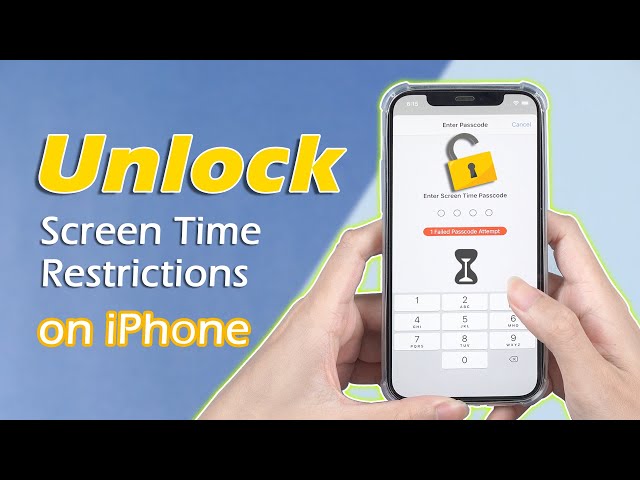Почему apple id серого цвета? Как решить?
Категория: Разблокировка iPhone

“Почему мой Apple ID серый? Я сменил пароль несколько дней назад, но после смены пароля, когда я захожу в «Настройки», Apple ID серый; Сообщения, FaceTime и даже App Store не работают. Мне нужна помощь с этой проблемой iCloud серый на iPhone."
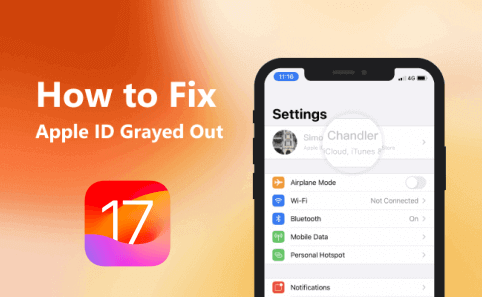
Серый цвет Apple ID на iPhone, iPad или iPod touch обычно возникает из-за того, что возможность вносить изменения в учетные записи заблокирована. Чтобы решить эту проблему, вам просто нужно настроить «разрешить пароль для Экранного времени».
В этой статье:
- Часть 1. Почему мой Apple ID серый?
- Часть 2. Лучшие способы исправить Apple ID серый
- 1. Использование пароля Screen Time
- 2. Используйте LockWiper [без пароля]

- 3. Использование пароля Apple ID
- 4. Проверка страницы состояния системы Apple
- 5. Сброс всех настроек на iPhone
- 6. Проверка подключения iPhone к Интернету
- Часть 3. Часто задаваемые вопросы о Apple ID серый
Часть 1. Почему мой Apple ID серый?
Есть несколько возможных причин, по которым мой Apple ID имеет серый цвет:
- Если кто-то другой войдет в ваш Apple ID, вы не сможете войти в свой Apple ID на другом устройстве.
- Apple использует меры безопасности, которые временно отключают вход в Apple ID при чрезмерном количестве неудачных попыток входа.
- Существует проблема с серверами Apple, которые не могут нормально взаимодействовать для проверки учетных данных.
- Сбои в работе сети или периодические проблемы с подключением могут помешать правильному завершению процесса аутентификации.
- Проблемы с настройками даты/времени на устройстве, которые не синхронизированы с серверами Apple, также могут привести к странному поведению учетной записи, например, к ее отключению.
- Технические проблемы со службами Apple, такими как iMessage и FaceTime, которые привязаны к Apple ID, могут привести к тому, что идентификатор станет серым.
Часть 2. Лучшие способы исправить Apple ID серый
1 Используйте код доступа к экранному времени, чтобы исправить серый Apple ID
Если ваш Apple ID серый или вы не можете получить доступ к Apple ID на iPhone, вы хотите узнать, как разблокировать Apple ID в настройках. Проверьте этот способ, и вот шаги, чтобы исправить Apple ID серый на телефоне:
Шаг 1: На вашем iPhone откройте приложение Настройки.
Шаг 2: В Настройках нажмите Экранное время.
Шаг 3: Нажмите Ограничения контента и конфиденциальности.
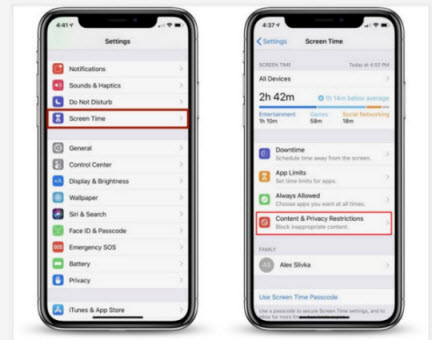
Шаг 4: Введите свой пароль экранного времени/ограничений.
Шаг 5: Нажмите Изменения учетной записи.
Шаг 6: Переключите переключатель с Не разрешать на Разрешить.
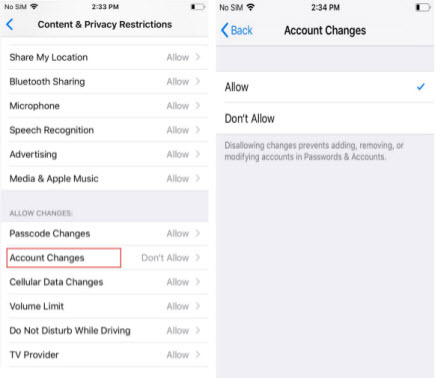
Этот метод прост, но требует пароль экранного времени/ограничений.
2 Используйте LockWiper для исправления серого Apple ID в настройках
Если вы хотите перейти на специализированный инструмент для исправления серого Apple ID, то вы можете получить разблокировщик. Лучший разблокировщик — iMyFone LockWiper.
LockWiper — это фантастический набор инструментов, который оснащен всем необходимым для исправления распространенных проблем с блокировкой iOS на iPad, iPhone. LockWiper напрямую удалит экранное время и учетную запись Apple ID и, следовательно, исправит проблему серого Apple ID.

- Удалите неактивный/отключенный Apple ID, и он поддержит iOS 17/iOS 18 beta.
- Помимо пароля экранного времени/ограничений, удалите блокировку удаленного управления.
- Обойдите Apple ID. Вы полностью владеете устройством и вас нельзя отследить.
- Удалите все типы блокировки всего за 10 минут, включая 4-значный/6-значный пароль, Face ID и Touch ID.
Используйте LockWiper для снятия блокировки Screen Time и исправления проблемы с нажатием на Apple ID:
Шаг 1. Запустите программу на компьютере и выберите режим Пароль экранного времени.

Шаг 2. Затем подключите устройство к компьютеру с помощью кабеля USB. Доверяйте компьютеру на вашем устройстве, если вы этого не сделали ранее. Вот 2 случая.
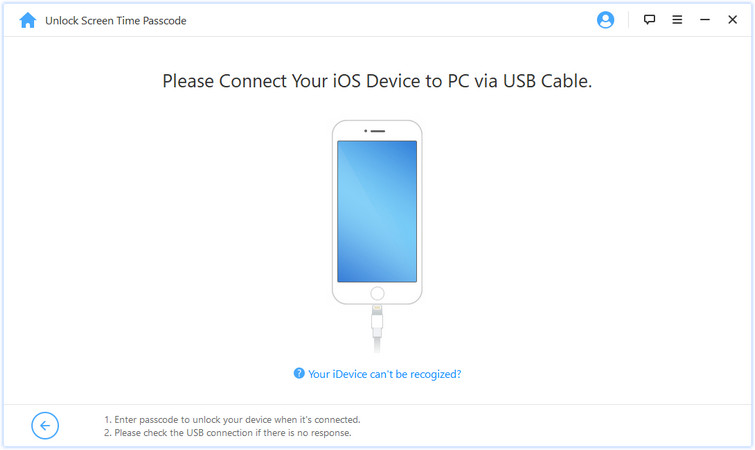
Шаг 3. Если ваше iDevice работает на iOS 12 или выше, нажмите кнопку Начать разблокировку. Это должно начать операцию по удалению кода доступа к экранному времени без потери данных.
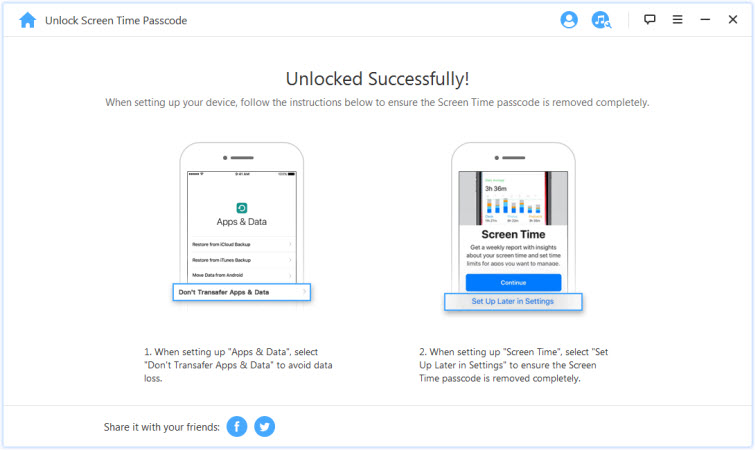
Для iDevices на iOS 11 или ниже также нажмите кнопку Начать разблокировку. Это должно начать процедуру восстановления пароля ограничений.
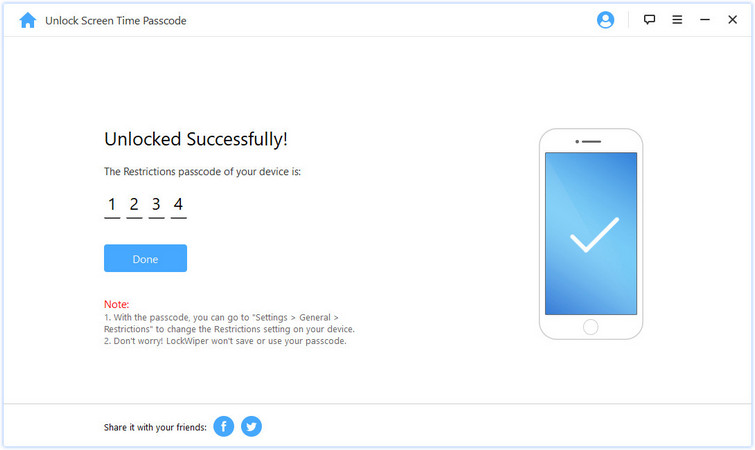
Наконец, когда LockWiper очистит пароль экранного времени или восстановит пароль ограничений, вы можете начать следовать процедуре в методе 1, чтобы исправить проблему серого Apple ID.
3 Измените пароль, чтобы исправить серый цвет Apple ID
Apple ID можно применить для сброса пароля экранного времени. Это возможно только для версии iOS 13.3 и более поздних. Поэтому, если вы обновили версию iOS до последней версии, вы можете сбросить пароль экранного времени.
Шаг 1: На своем iPhone откройте приложение Настройки.
Шаг 2: В настройках нажмите Экранное время.
Шаг 3: Нажмите Изменить пароль экранного времени.
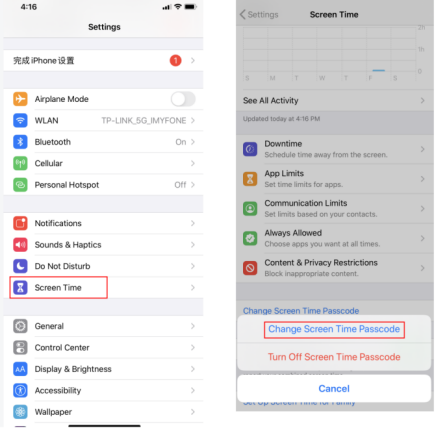
Шаг 4: На странице изменения пароля нажмите Забыли пароль?
Шаг 5: Вам потребуется ввести Apple ID. Введите его.
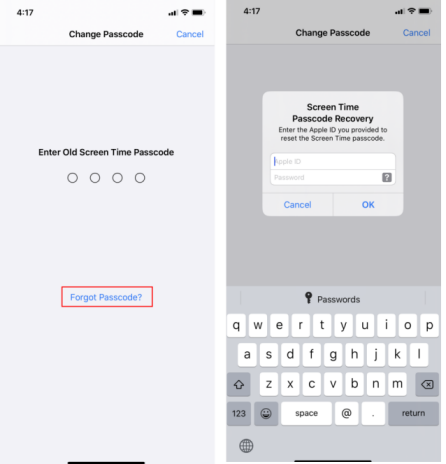
Шаг 6: Теперь вы можете ввести новый код доступа к экранному времени.
Шаг 7: Затем следуйте процедуре в методе 1, чтобы устранить проблему серого Apple ID.
4 Используйте систему Apple для решения проблемы «Не могу получить доступ к Apple ID»
Проверьте страницу состояния системы Apple, которая содержит ценную информацию о любых текущих работах по техническому обслуживанию или сбоях в обслуживании, а также дает вам обзор текущего состояния служб Apple.
- Получив доступ к странице состояния системы Apple, обратите внимание на список Apple ID.
- Обратите внимание на наличие зеленых точек рядом с вашим Apple ID.
- Если точки зеленые, это означает, что все работает гладко и нет причин для беспокойства.
- Однако, если точки не зеленые, это означает, что с вашим Apple ID может быть проблема, и пришло время обратиться за помощью в службу поддержки клиентов Apple.
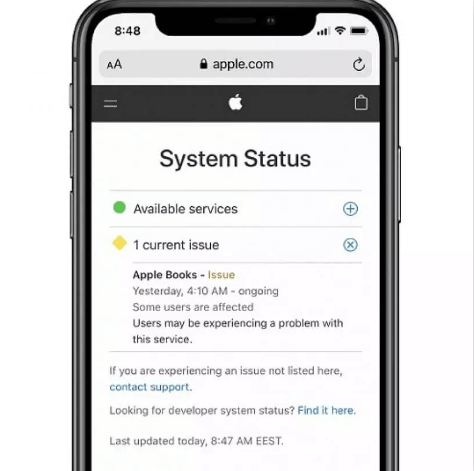
Следя за страницей состояния системы Apple и оперативно решая любые проблемы с вашим Apple ID, вы можете обеспечить себе бесперебойную и беспроблемную работу с Apple.
Бесплатная загрузка прямо сейчас, чтобы исправить проблему, из-за которой я не могу получить доступ к своему Apple ID на своем iPhone без пароля.
5 Сбросьте настройки, чтобы исправить серый Apple ID
Если вы проверили и подтвердили на странице служб Apple, что нет текущих сбоев в обслуживании, теперь вы можете исправить Apple ID grey на iPhone самостоятельно.
Решение — сбросить все настройки на вашем iPhone, что может помочь устранить основные конфликты или неправильные конфигурации.
Шаг 1. Откройте приложение «Настройки» на вашем iPhone и перейдите в раздел Основные. В настройках Основные найдите и нажмите Сброс.
Шаг 2. Введите свой пароль, чтобы продолжить сброс. Введите свой пароль, когда будет предложено. Подтвердите свое решение, нажав Сбросить все настройки еще раз.
Шаг 3. Теперь ваш iPhone начнет процесс сброса, который может занять несколько минут. Убедитесь, что ваше устройство остается включенным в это время.
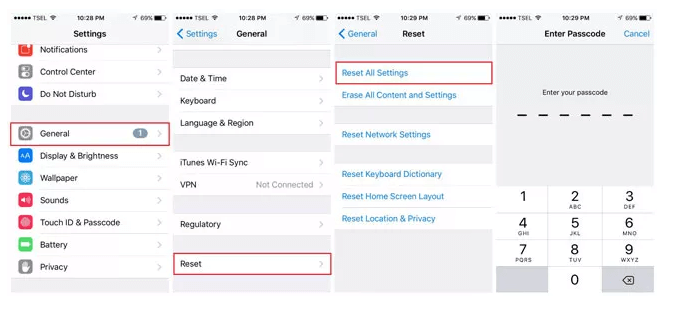
6 Проверьте Интернет, чтобы решить проблему серого Apple ID
При столкновении с раздражающей проблемой серого Apple ID одной из распространенных причин является потеря подключения Wi-Fi, что может помешать функциональности вашего Apple ID.
- Проверьте подключение Wi-Fi: убедитесь, что ваш iPhone подключен к стабильной сети Wi-Fi.
- Откройте приложение «Настройки» и перейдите к настройкам Wi-Fi. Убедитесь, что переключатель Wi-Fi включен, и выберите надежную сеть из доступных вариантов.
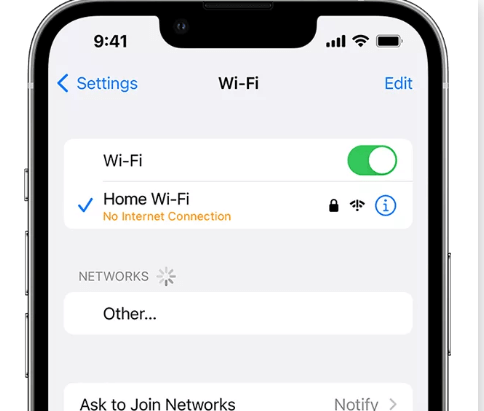
Часть 3. Часто задаваемые вопросы о Apple ID серый
1 Почему я не могу войти в iCloud на своем iPhone?
Если ваш iCloud или Apple ID на вашем iPhone отображается серым цветом, скорее всего, он отключен. Вам нужно будет сбросить пароль или удалить и повторно добавить учетную запись. Если это не сработает, следуйте методам части 2.
2 Я постоянно получаю ошибку «неверный пароль» для своего Apple ID. Что мне делать?
Попробуйте сбросить пароль на iforgot.apple.com. Также дважды проверьте, не включен ли Caps Lock(Капс Лок) при вводе пароля.
3 Вчера мой Apple ID работал нормально, но теперь он серый. Что случилось?
Это может произойти, если Apple обнаружит подозрительную активность и отключит учетную запись. Проверьте свою электронную почту на наличие уведомлений от Apple о сбросе безопасности.
Заключение
Хотя серый Apple ID — это серьезная проблема, в большинстве случаев ее можно легко устранить, сбросив пароль, обновив программное обеспечение или удалив и прочитав учетную запись.
Если ни один из этих методов не сработал, попробуйте iMyFone LockWiper (iOS), профессиональный инструмент для восстановления Apple ID, который поможет вам устранить проблемы серого Apple ID.